दी, मैं विशिष्ट iDevice उपयोगकर्ता की तुलना में एक तकनीकी लेखक के रूप में अधिक एप्लिकेशन डाउनलोड करता हूं, लेकिन यदि आपके पास कुछ महीनों से अधिक के लिए एक iDevice है, हालांकि, यह संभव है कि आपने उन्हें आज़माने के बाद कई अनावश्यक एप्लिकेशन और निःशुल्क परीक्षण हटा दिए हों। समस्या यह है कि यदि आप अपने iDevice से कोई ऐप हटाते हैं, तो ऐप iTunes में सूचीबद्ध रहता है। यह अच्छा है यदि आप एक दिन इसे फिर से डाउनलोड करना चाहते हैं, लेकिन जब आप अपने फोन को सिंक करने के लिए जाते हैं तो यह एक लंबी और असहनीय सूची बनाता है। मेरे मामले में, मेरे पास iTunes में सिंक ऐप्स सूची में अधिक ऐप हैं जो अब उन लोगों की तुलना में स्थापित (अनियंत्रित) नहीं हैं, जो मेरे आईफ़ोन और आईपैड पर ऐप्स को सॉर्ट करने और प्रबंधित करने के लिए एक कोर है।

आईट्यून्स में अपने iDevice पर ऐप देखते समय, आप अगले सिंक करते समय अपने iDevice से उन्हें जोड़ने या हटाने के लिए सिंक ऐप्स लिस्ट के ऐप्स चेक और अनचेक कर सकते हैं। यदि ऐसे ऐप्स सूचीबद्ध हैं जिन्हें आप जानते हैं कि आप कभी नहीं लौटेंगे, तो आप देखेंगे कि इस सूची से उन्हें हटाने का कोई तरीका नहीं है।

यदि आप आइट्यून्स के बाएँ पैनल में लाइब्रेरी हेडर के तहत ऐप्स पर क्लिक करते हैं, हालाँकि, आप ऐप्स को स्थायी रूप से हटा सकते हैं, उन्हें पूरी तरह से आइट्यून्स से हटा दें। किसी ऐप के आइकन या आइकन के समूह को Shift दबाकर हटाएं और डिलीट की को हिट करें (या संपादित करें> शीर्ष मेनू से हटाएं या किसी आइकन पर राइट-क्लिक करें और डिलीट का चयन करें)।
एक विंडो पॉप अप होगी, जिससे आप पूछेंगे कि क्या आप सुनिश्चित हैं कि आप चयनित ऐप्स को हटाना चाहते हैं। यदि आप अपने इरादों के बारे में निश्चित हैं, तो हटाएं एप्लिकेशन बटन पर क्लिक करें।

अगला, हटाने के लिए आपके द्वारा चुने गए ऐप्स से जुड़ी सभी फ़ाइलों को हटाने के लिए, अगली विंडो पर मूव टू ट्रैश पर क्लिक करें।

अब, जब आप अपने फोन को सिंक करने के लिए आईट्यून्स में ऐप्स पैन पर लौटते हैं, तो आप देखेंगे कि आपके द्वारा हटाए गए ऐप अब सूचीबद्ध नहीं हैं। और यदि आपने एक ऐप डिलीट किया है जो वर्तमान में आपके iDevice पर इंस्टॉल है, तो यह आपके अगले सिंक पर हटा दिया जाएगा।
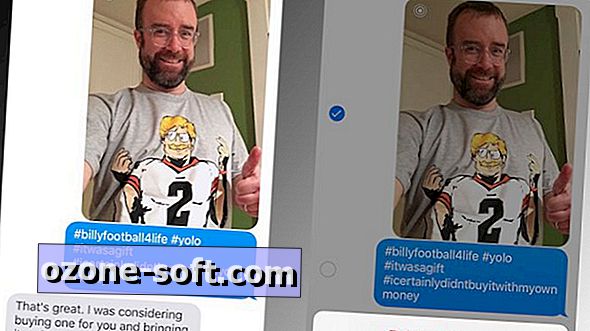



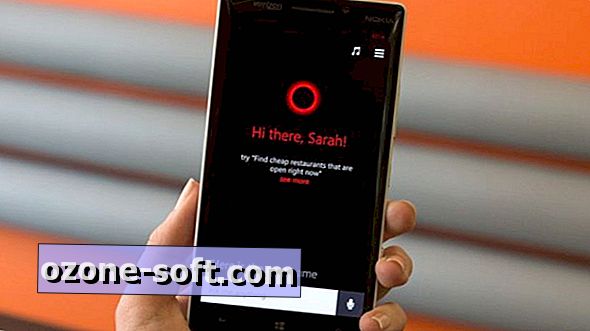








अपनी टिप्पणी छोड़ दो